この記事では、Windowsのショートカットに表示されるオーバーレイ(矢印アイコン)を削除または変更する方法について説明します。
方法1
ダウンロード FxVisor(Windows Vistaおよび7用のショートカットオーバーレイリムーバー) 沿って フレームワークx. FxVisorを使用すると、Windows7およびVistaのショートカットオーバーレイ矢印を変更または削除することができます。
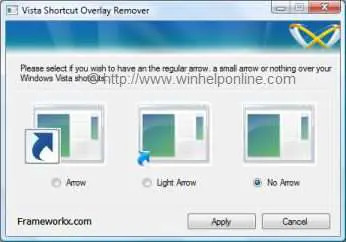
方法2(Windows 10を含むすべてのバージョンのWindows)
ショートカット矢印の削除: ダウンロード blank_icon.zip ファイルを抽出します blank.ico 選択したフォルダに移動します。 この例では、 C:\ Icons \ blank.ico ダウンロードしたアイコンファイルへのパスとして。 次に、次の手順に従います。
- [スタート]をクリックして、次のように入力します regedit.exe ENTERを押します
- 次のブランチに移動します。
HKEY_LOCAL_MACHINE \ SOFTWARE \ Microsoft \ Windows \ CurrentVersion \ explorer \ Shell Icons
- 右側のペインで、名前の付いた新しい文字列値(REG_SZ)を作成します 29
- ダブルクリック 29 値データを次のように設定します C:\ Icons \ blank.ico
- Regedit.exeを閉じて、Windowsを再起動します
ノート: の場合 シェルアイコン ブランチはまだ存在していません。作成する必要があります。
光矢印オーバーレイの設定: ショートカットに明るい矢印を使用したい場合は、ダウンロードしてください。 lightarrow.zip (含む lightarrow.ico). コピー lightarrow.ico アイコンフォルダに移動し、の値データを設定します 29 したがって(ステップを参照) 4 その上)。 lightarrow.icoをにコピーした場合 C:\ Icons フォルダの場合、値データは次のようになります C:\ Icons \ lightarrow.ico
(図)ショートカットオーバーレイ–明るい矢印
1つの小さなリクエスト:この投稿が気に入った場合は、これを共有してください。
あなたからの1つの「小さな」共有は、このブログの成長に真剣に役立つでしょう。 いくつかの素晴らしい提案:- ピンする!
- お気に入りのブログ+ Facebook、Redditに共有してください
- ツイートしてください!